父親の子育て参加を楽しくしたい!けーけー(@comocci)です。
先日、義父の誕生日があり妻の実家でお祝いをしました。
その際に義父の写真をオリジナルの塗り絵にして、孫からのメッセージを添えて渡したところ、とても喜んでもらえました。
- 子供をびっくりさせる塗りを作りたい
- 印象に残る添え状を作りたい
- 送別の寄せ書きなどで、ちょっと変わった演出をしたい
オリジナルの塗り絵を作るおおまかな流れ
- 無料アプリ「AdobeCapture」を使って写真を取り込む、または撮影する
- SVG形式で保存してPCに送る
- 無料のオンラインアプリ「Vectr」を使って簡単な編集をする
- 画像データとして書き出して紙にプリントする
- スマホ
- PC
どんな塗り絵ができるのか?
義父にプレゼントした自作の塗り絵は、写真そのまんま(笑)なので、プライバシー保護のため、フリー素材を使ってサンプルを作ってみました。

元の画像

完成した塗り絵
ではさっそくやり方を説明します。以下の説明ではより判りやすくするため、線の少ない写真を見本として使用しました。
無料アプリ「AdobeCapture」を使って写真を取り込む、または撮影する
まずは、写真をベクターデータに変換するAdobeCaptureをスマホに入れます。
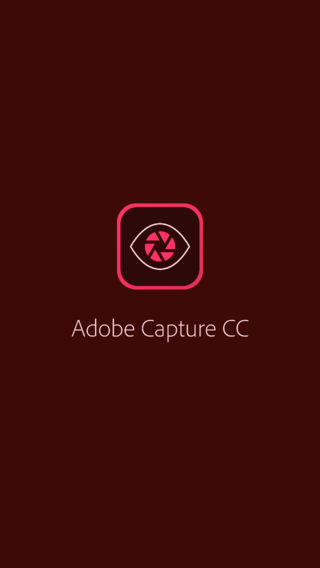
ベクターデータとは、点や線の位置関係をデータにしたものです「ある線ともう一つの線が、どのくらい離れた場所にどのくらいの長さで引かれているか?」といった関係性を情報としてまとめたものです。
画像そのものの情報ではないので、線を引き伸ばしたり変形しても、ガタガタになったりしない、という特徴があります。
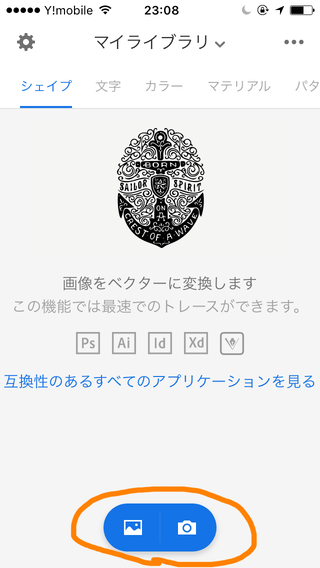
(1)AdobeCaptureを起動し写真を取り込みます
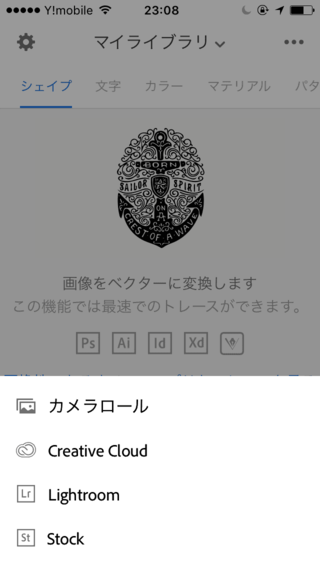
(2)直接撮影する以外に、カメラロールから撮影済み写真を選択することもできます

※今回使用したのはこの写真
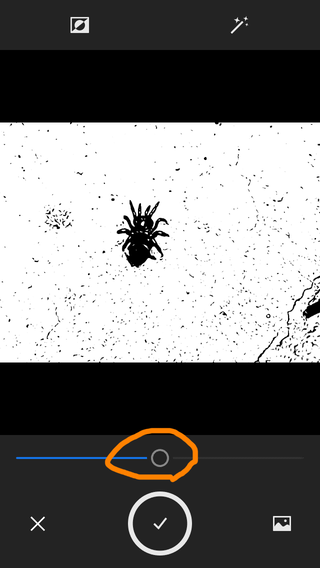
(3)写真を取り込んだあと、スライダーで線の認識の強弱を選択します
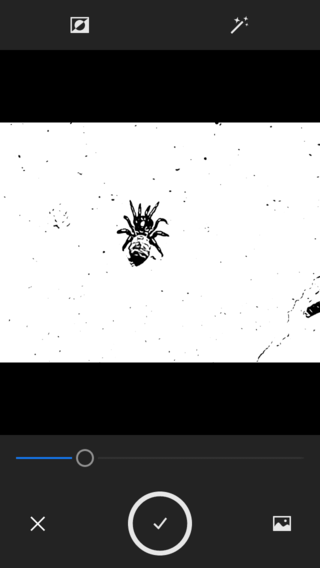
(4)やや線が少なめの方が塗り絵にはしやすいです
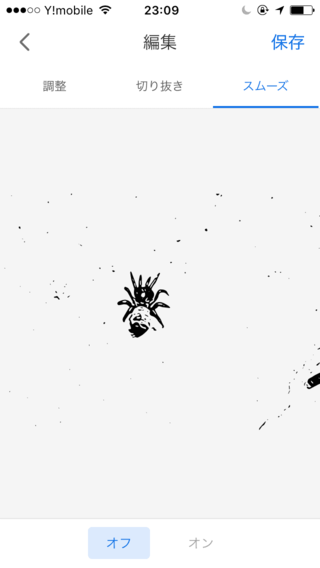
(5)「スムーズ」をオンにして線を整えます

(6)さらに切り抜いたら、ひとまず素材が完成
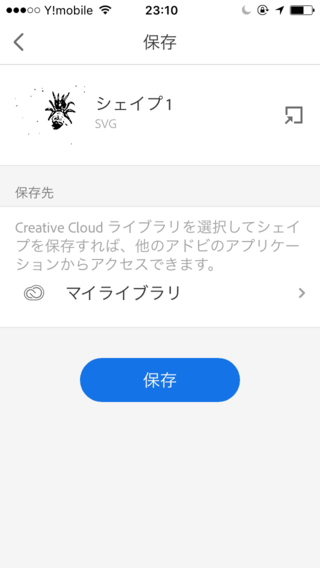
(7)ライブラリに保存します
 ムスコB氏
ムスコB氏取り込んだデータをSVG形式に保存してPCに送る
続いて、保存したデータを書き出します。形式はSVG形式です。
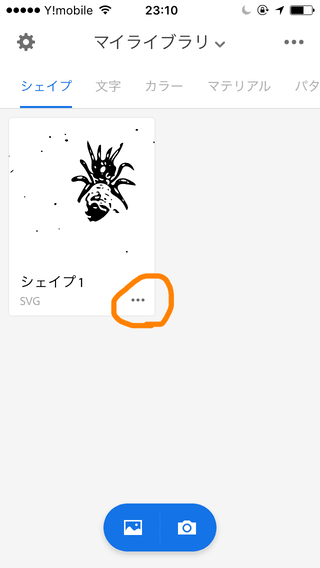
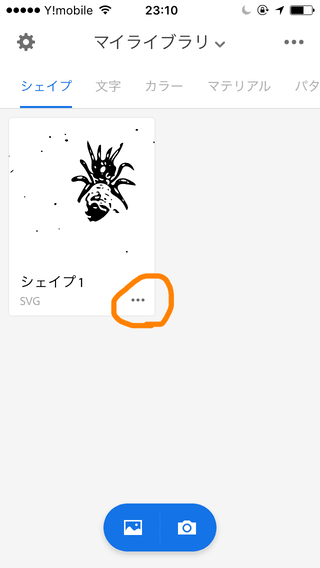
(8)この部分をタップ


(9)続いてここをタップ
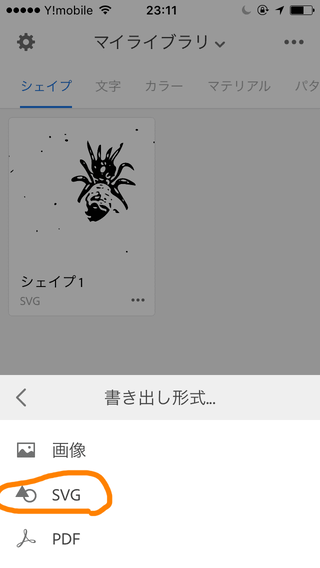
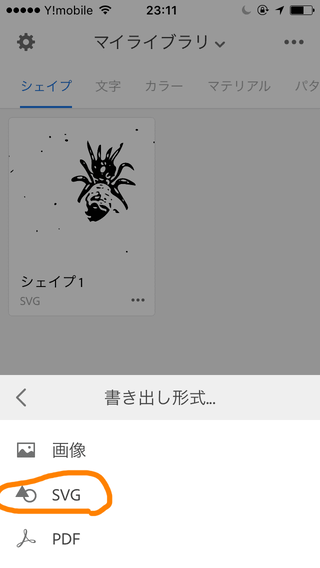
(10)そしてここをタップ
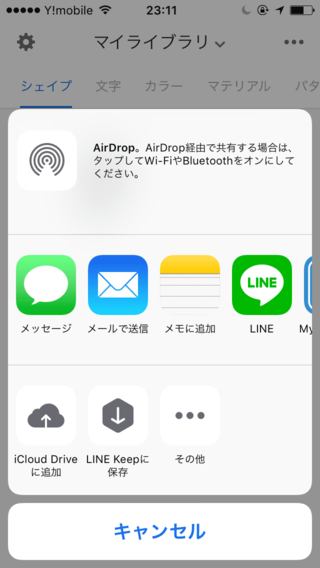
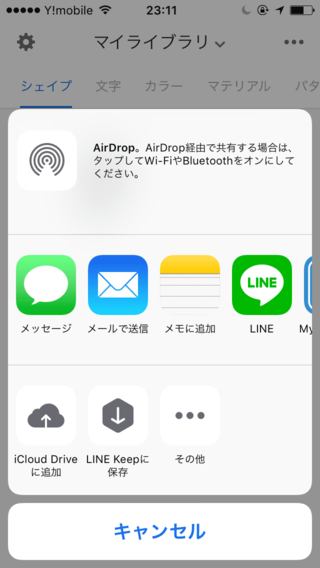
(11)メール、または使用しているクラウドサービスなどを使ってPCにファイルを送信します
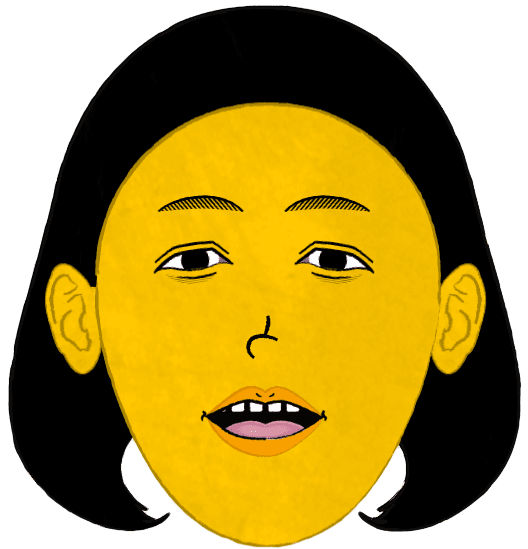
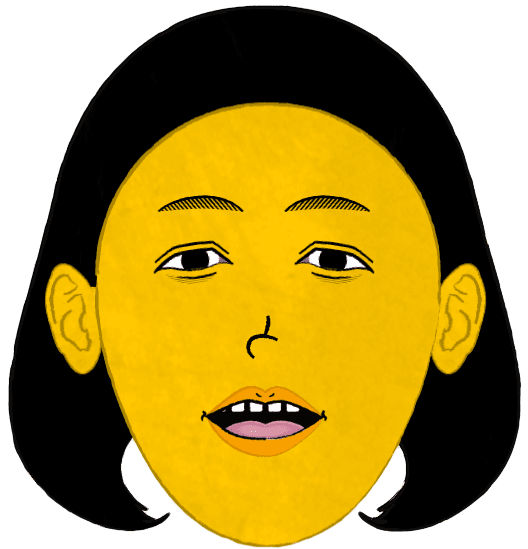
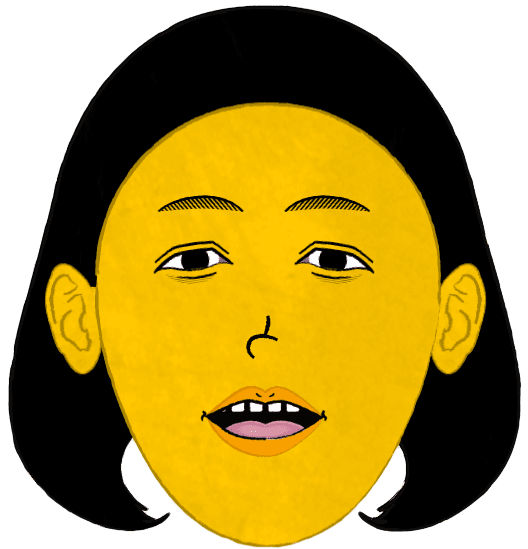
無料のオンラインアプリ「Vectr」を使って簡単な編集をする
さていよいよPCに転送したデータから、不要な線などを消去して塗り絵っぽく加工します。
まずはオンラインでSVGデータを加工できるサイトVectrにアクセスします。
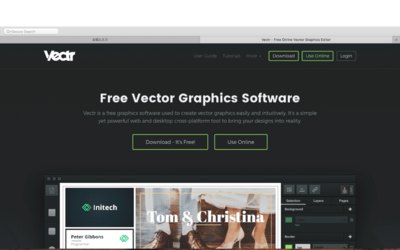
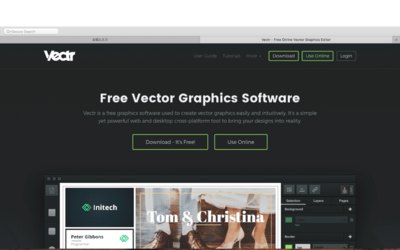
(12)今回の作業ではユーザー登録の必要はありません


(13)この部分をクリックしてデータをアップロードします
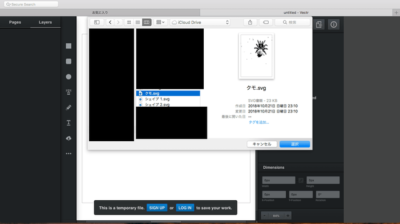
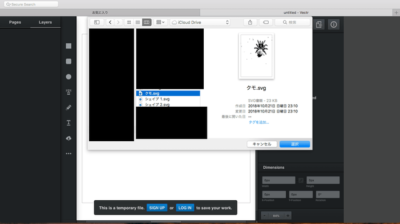
(14)さきほどPCに転送したSVGデータを選択
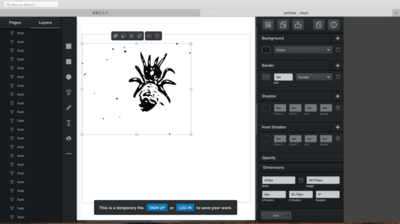
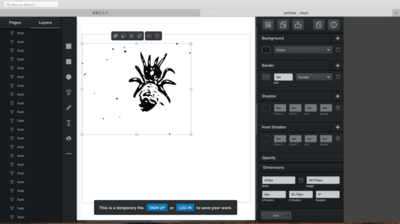
(15)このように取り込み完了
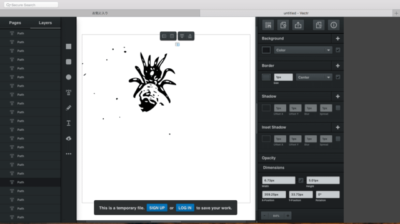
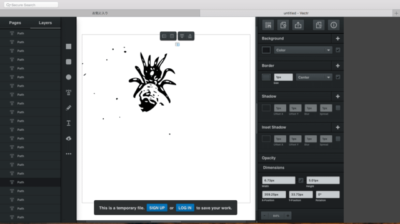
(16)必要の無い線や、影をクリック→deleteで消去していきます。また、形の修正や、足りない線を付け足すことなども可能です
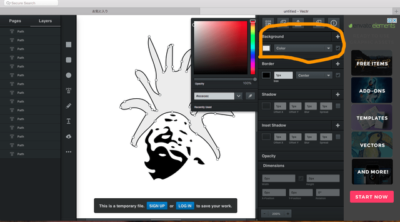
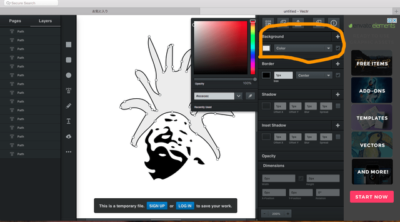
(17)線の内側を黒から薄いグレーに変更します。これでより塗り絵っぽくなります。
色の変更は
「シルエットを選択」→「右側のウインドにある”Background”の色を変更」
です。
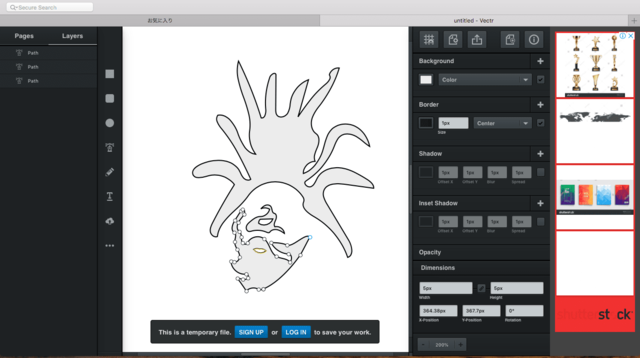
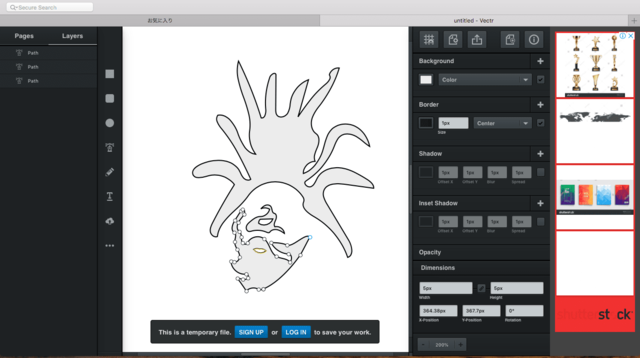
(18)こんな感じに仕上がりました。



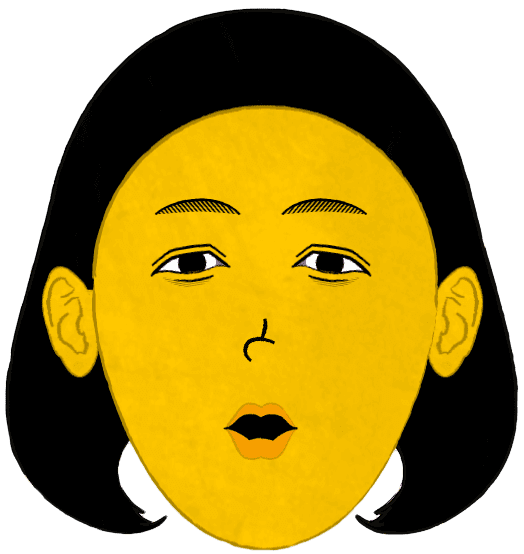
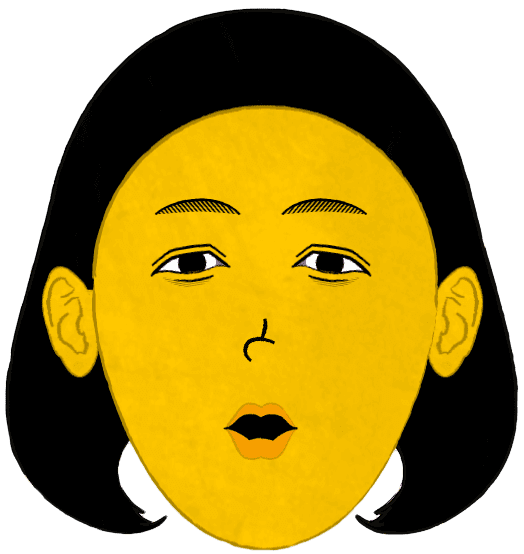
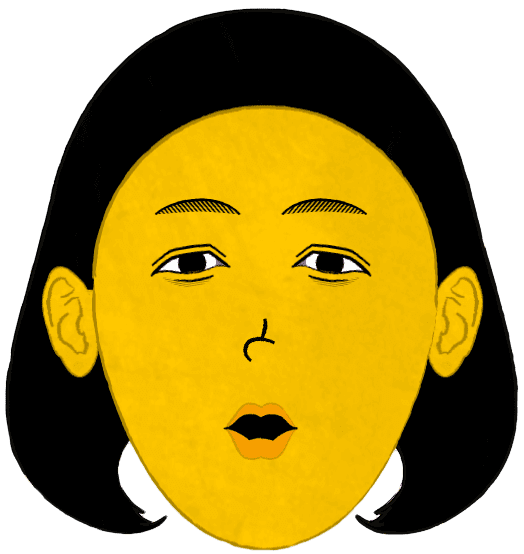
というわけで、無理やり目玉を付け足しました。
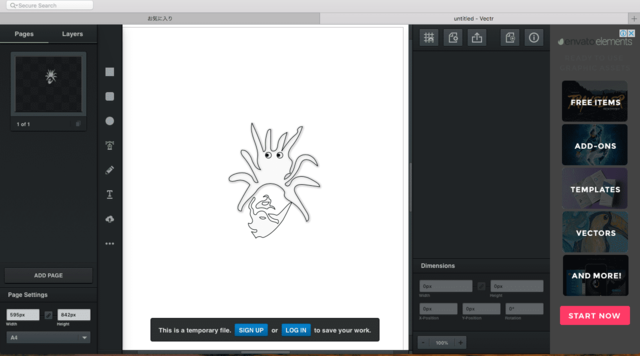
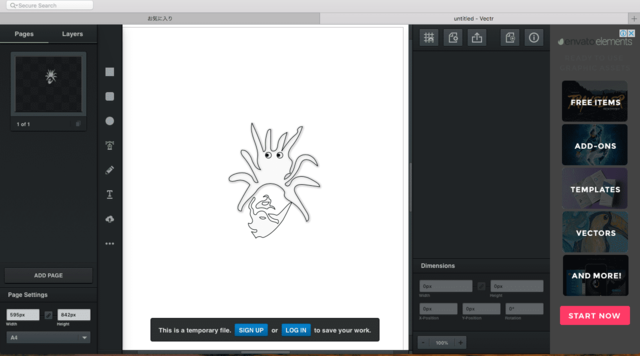
(19)ほぼ完成〜
画像データとして書き出して紙にプリントする
あとは、好きな大きさで出力して、紙に印刷すれば完成です!
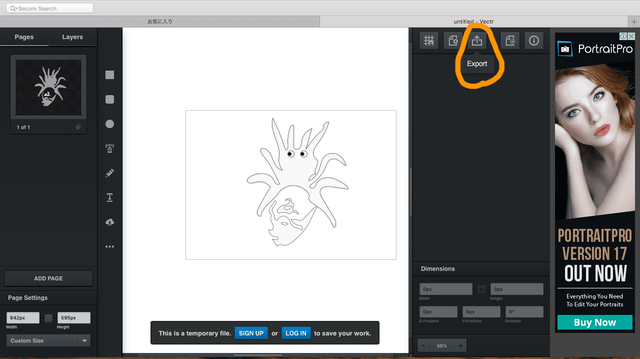
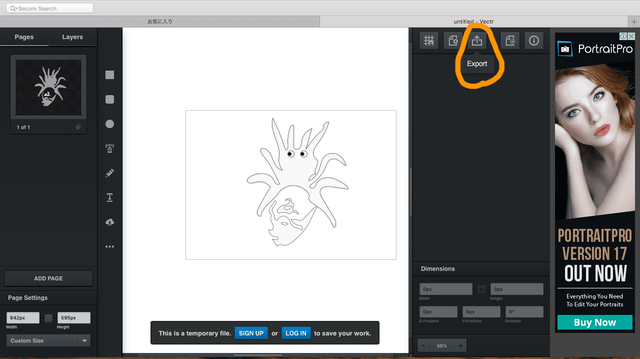
(20)この部分をクリックして「Export」を実行します
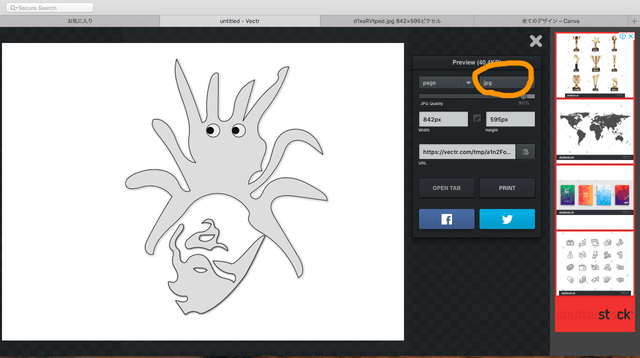
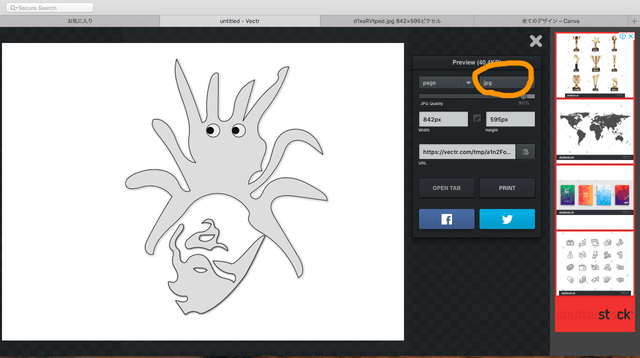
(21)この部分で「jpg」を選択し、真ん中にある「OPEN TAB」のボタンをクリック
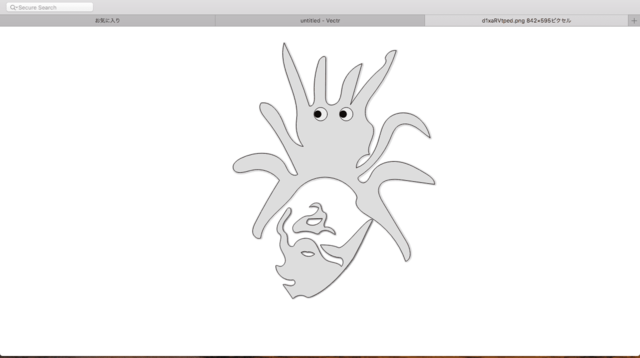
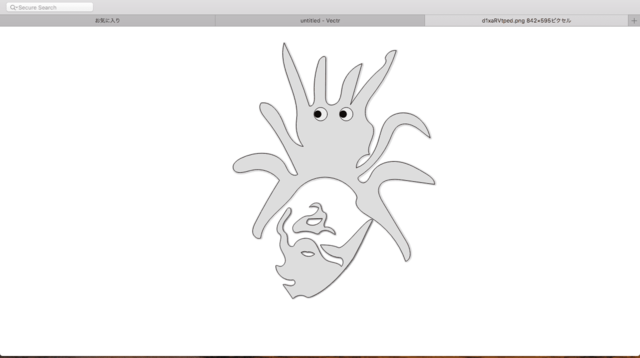
(23)すると新しいタブで画像が開きますので、右クリックでデスクトップ等に保存します
あとは、ご自宅のプリンタまたはコンビニのネットプリントなどを利用して、プリントアウトしましょう。

















コメント